В iPhone X был добавлен новый эксклюзивный рингтон, которым разработчики из Apple решили не делиться с предыдущими смартфонами компании. В этой инструкции мы расскажем как исправить это недоразумение, добавив абсолютно на любой актуальный iPhone мелодию от десятки (или любой другой рингтон на любой Айфон), которую можно будет использовать в качестве рингтона на входящий вызов.
К сожалению, Apple больше не выпускает одинаковое по функциональности и наполненности программное обеспечение для всей техники, все больше мотивируя приобретать флагманские устройства. Конечно, какая-нибудь незначительная финтифлюшка прикрученная к iPhone X вряд ли станет ощутимым поводом поменять вполне работоспособный гаджет прошлого поколения, но все равно неприятно и осадок остаётся. Но, в этом плане всё поправимо. Эту инструкцию можно использовать для использования абсолютно любой музыки в качестве рингтона.
Как установить эксклюзивный рингтон от iPhone X на любой смартфон Apple без компьютера
1. Скачайте необходимое ПО, а нам понадобится сторонний браузер со встроенным менеджером закачки (я рекомендую использовать бесплатное приложение Aloha Browser) и музыкальное приложение выпускаемое самой Apple — GarageBand (присутствует на многих iPhone и iPad по умолчанию).
Скачать Aloha Browser для iPhone (App Store).
Скачать GarageBand для iPhone (App Store, требуется iOS 11 или новее на борту).
2. Теперь нам необходимо скачать этот эксклюзивный рингтон с iPhone X — Reflection. Запустите Aloha Browser и нажмите на эту ссылку.
Тапните по кнопке «Скачать» и «Скачать сюда» для того чтобы начать загрузку рингтона.
Этим же способом можно устанавливать любые другие собственные рингтоны.
Перейдите во вкладку с загрузками. Нажмите кнопку «Изменить» в правом верхнем углу, выберите скачанный файл и нажмите на кнопку шаринга («Поделиться»).
Во всплывающем окне нажмите «Сохранить в «Файлы»».
Выберите папку «Документы» и нажмите кнопку «Добавить».
3. При помощи GarageBand мы сконвертируем мелодию в рингтон и он автоматически отобразится в разделе «Звуки, тактильные сигналы». Запустите GarageBand.
Нажмите плюсик в правом верхнем углу чтобы создать новый проект.
Во вкладке «Дорожки» выберите «Аудиорекордер».
Переключитесь в режим дорожек.
Нажмите на иконку с изображением петли.
На вкладке «Аудиофайлы» нажмите на кнопку «Просмотреть объекты» из программы «Файлы»».
Отыскать мелодию можно во вкладке «Недавние» или через «Обзор» открыв папку «Документы». Выберите скачанный файл.
Во вкладке «Аудиофайлы» сделайте долгий тап (удерживая) по файлу «Reflection — iPhone X.m4r» и разместите его на таймлайне в самом начале.
Щёлкните по галочке и нажмите «Мои песни».
Сделайте долгий тап по полученному файлу (обычно имеет формат «Моя песня») и нажмите «Поделиться».
Коснитесь формата «Рингтон».
4. Останется установить новый рингтон в качестве мелодии на входящий вызов, для чего откройте Настройки → Звуки, тактильные сигналы → Рингтон. Поставьте галочку напротив «iPhone X — Reflection».
О том как установить эксклюзивный рингтон с iPhone X на любой актуальный смартфон Apple при помощи компьютера мы рассказывали в этом материале.
Как удалить рингтон, загруженный в iPhone при помощи приложения GarageBand?
Удалению рингтонов, в том числе, загруженных при помощи GarageBand, мы посвятили отдельную подробную статью.

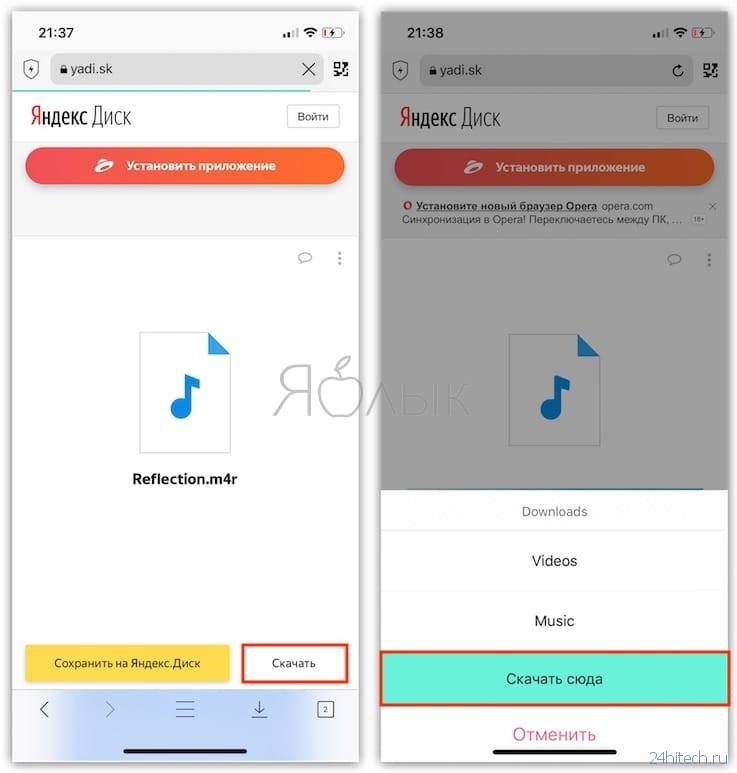
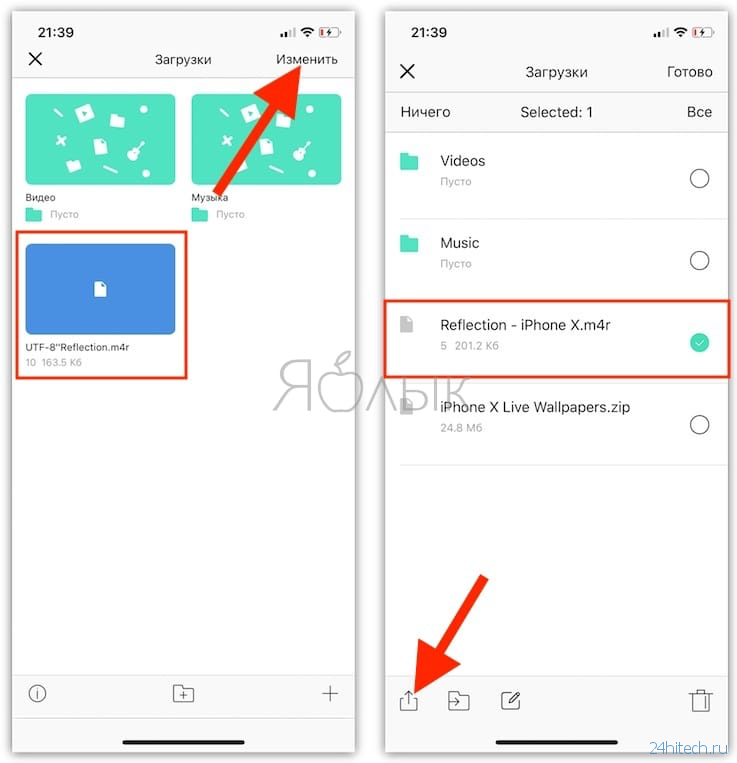
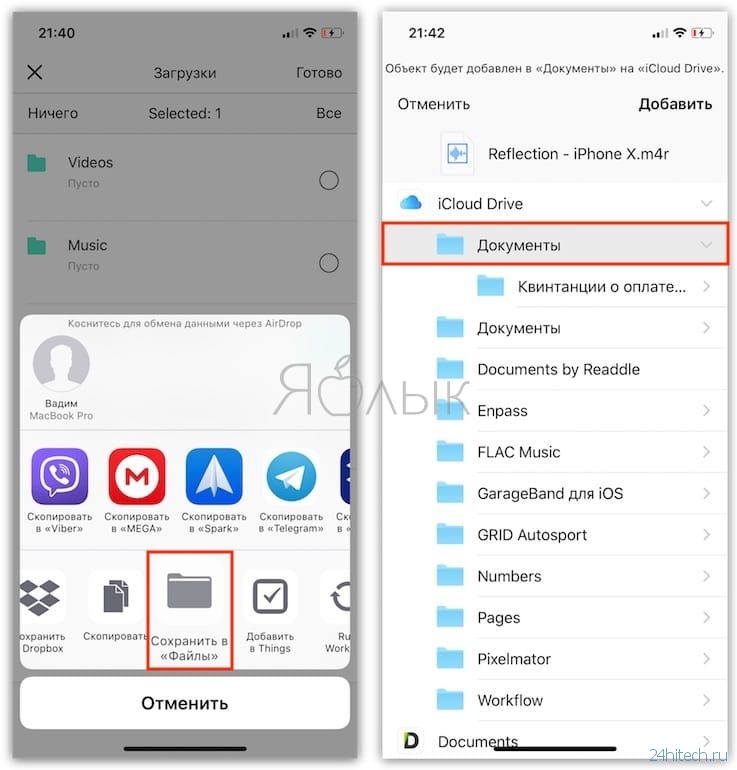
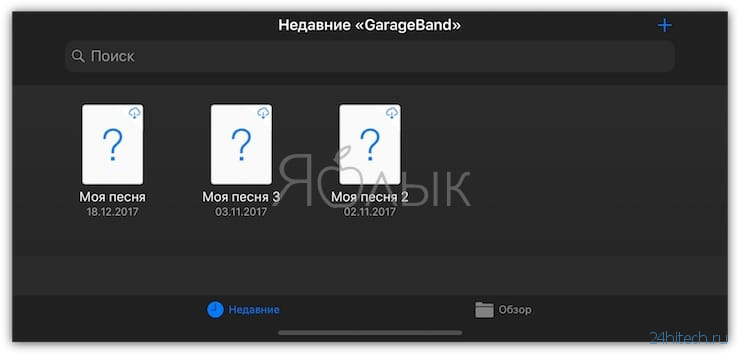
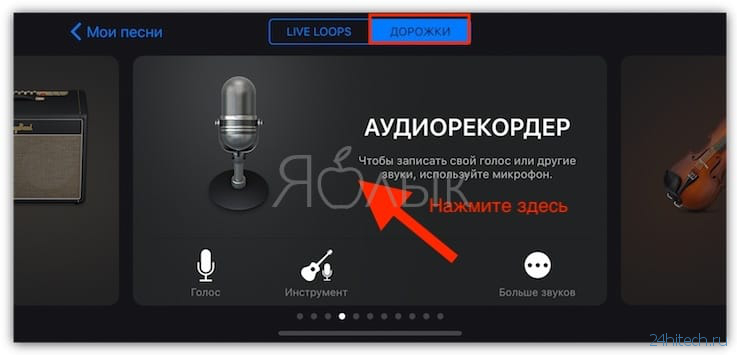
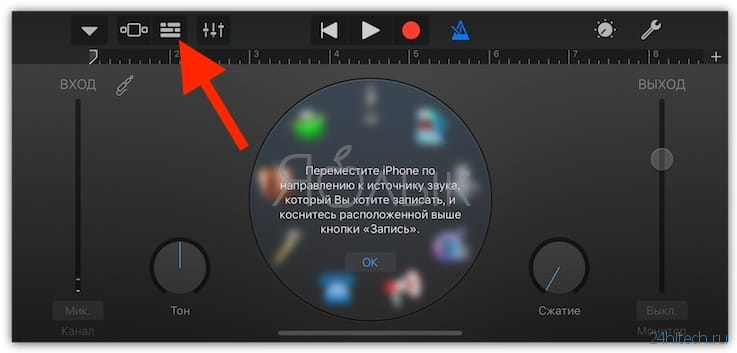
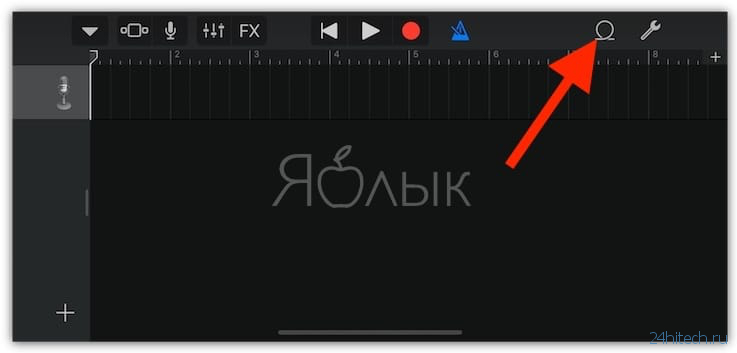
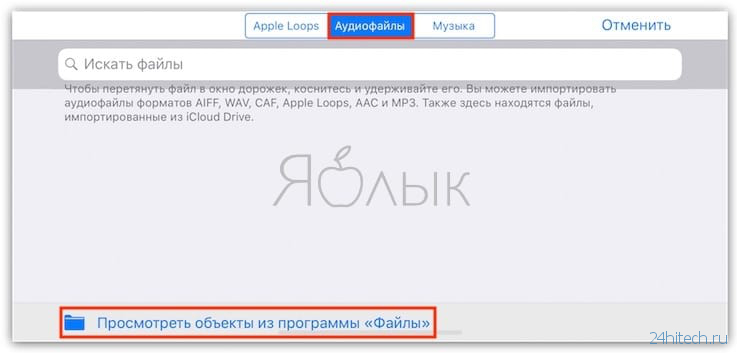
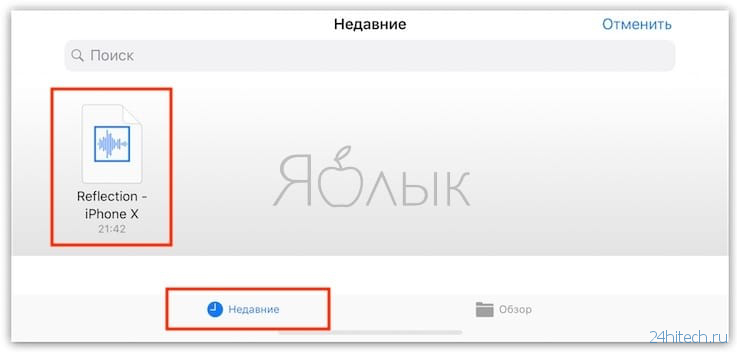
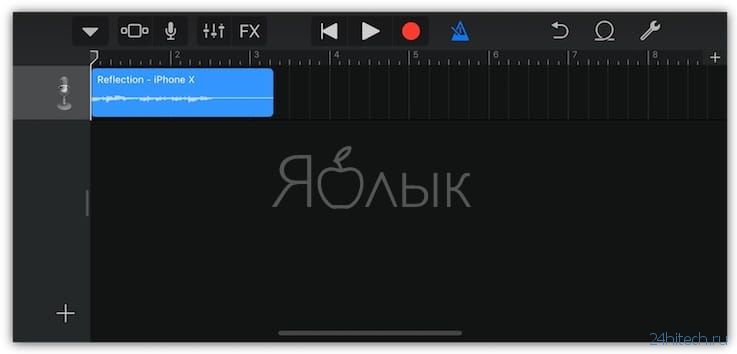
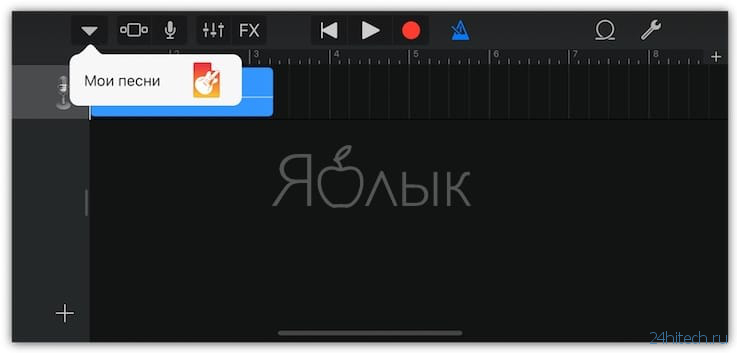
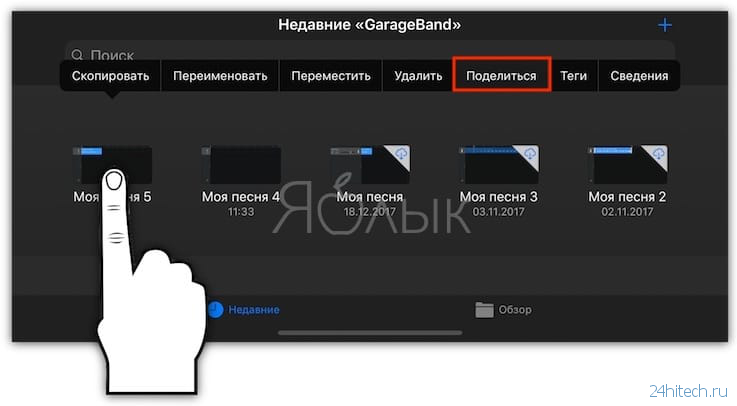
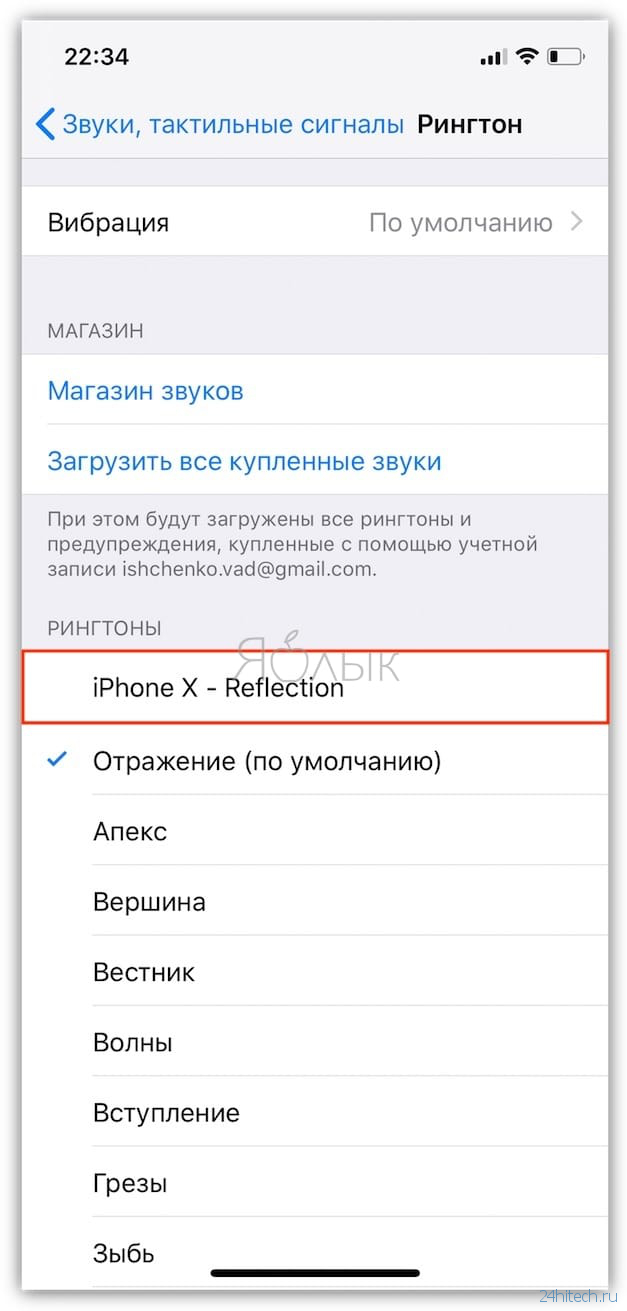



Нет комментарий